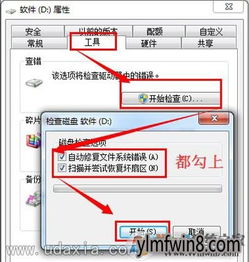
chkdsk,全称为checkdisk,是一个用于检查和诊断磁盘错误的实用程序。当遭遇系统崩溃或非正常关机等情况时,系统会自动调用该程序检查磁盘;当然,用户也可主动操作,通过命令行模式检查特定磁盘分区的状况。
首先,点击“开始”按钮,选择“运行”,输入cmd后按回车键开启命令提示符窗口。
若需检查并修复D分区,只需在窗口内输入命令:chkdsk D:/f,然后按下【回车键】,这样便会启动chkdsk磁盘检查工具对D分区进行全面扫描。对其他分区进行检查的操作与之相似。
chkdsk命令会对磁盘空间、文件分配表(FAT)以及NTFS文件系统的使用情况进行检测,并在生成的状态报告中列出针对各个文件系统发现的具体错误信息。
当在活动分区上运行chkdsk且未包含/f参数时,可能会因无法锁定驱动器而导致报告的信息不准确。因此,应定期使用chkdsk检查各磁盘上的错误。
仅在指定了/f参数的情况下,chkdsk命令才会执行磁盘错误修复。为了修正错误,chkdsk需要能够锁定驱动器。在此过程中,由于修复可能会修改文件分配表,甚至可能导致数据丢失,所以在开始修复之前,chkdsk会询问用户是否愿意将丢失的链转换成文件进行保存。
如果你遇到“损坏文件,请运行chkdsk修复工具”的提示或“windows延缓写入失败”的警告,可通过同样方法解决。点击“开始”,选择“运行”,并在弹出框中输入chkdsk c:/f,然后回车。根据提示输入“Y”,同意修复,随后重启电脑,让其自动修复问题即可。
如果被修复磁盘的文件系统格式为FAT32而非NTFS,系统内置的chkdsk命令可能无法直接修复。此时,需首先确认磁盘格式,然后根据实际情况采用相应操作,例如通过“我的电脑”进入磁盘属性,启用“工具”-“查错”-“开始检查”功能(勾选“自动修复文件系统错误”和“扫描并尝试修复坏扇区”),然后点击“开始”,最后重启电脑即可完成修复。
修复移动硬盘的方法如下:
当遇到相关提示时,点击电脑左下角的开始菜单,找到并打开“运行”。
在运行对话框中输入“cmd”,以管理员身份打开命令提示符窗口。
确保已知移动硬盘在电脑上显示的盘符,例如在“计算机”中显示为G盘。
接着在命令提示符中输入命令:chkdsk G: /f(这里的G表示移动硬盘的盘符,实际操作时请替换为您设备的实际盘符)。
按回车键确认执行,之后移动硬盘即会被修复完毕。
补充说明:
移动硬盘的优势在于:












 相关攻略
相关攻略
 近期热点
近期热点